Lahko poskusite onemogočiti dodatke ali popraviti MS Office
- Uporabniki so poročali, da se soočajo z Outlookom To ni veljavno ime datoteke napaka pri odgovoru na e-pošto.
- To lahko odpravite tako, da znova namestite Microsoft Office ali pa ustvarite nov profil, da odpravite težavo.
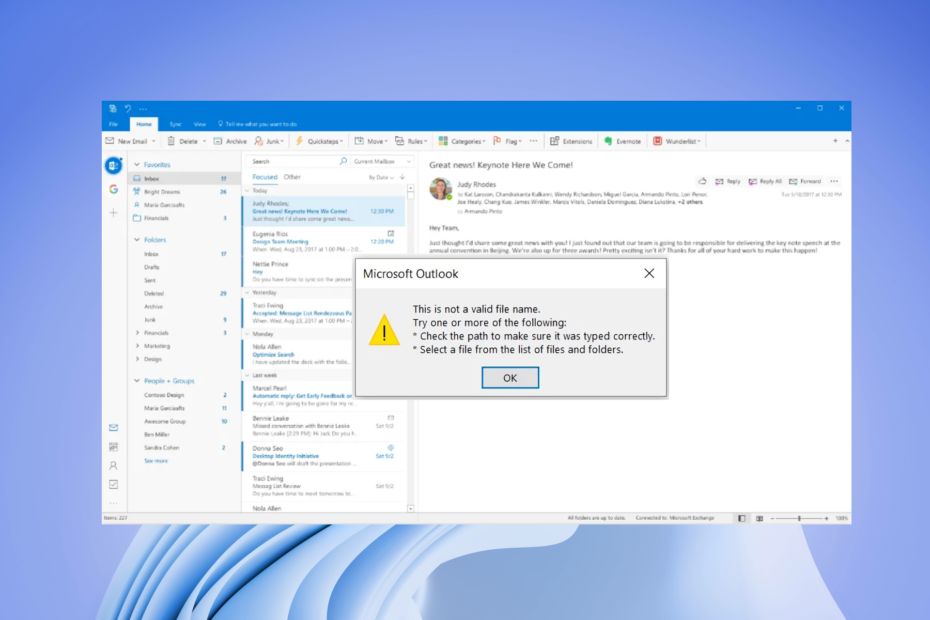
XNAMESTITE TAKO, DA KLIKNETE NA PRENOS DATOTEKE
- Prenesite Fortec in ga namestite na vašem računalniku.
- Zaženite postopek skeniranja orodja da poiščete poškodovane datoteke, ki so vir vaše težave.
- Desni klik na Začetek popravila tako da lahko orodje zažene algoritem za popravljanje.
- Fortect je prenesel 0 bralcev ta mesec.
Microsoft Outlook uporabljajo profesionalci in podjetja, zahvaljujoč enostavni uporabi, ki jo ponuja. Vendar so se uporabniki soočali z To ni veljavno ime datoteke napaka v Outlooku pri zadnjem pošiljanju e-pošte. Podobno to ni napaka veljavnega imena datoteke ima izkušnje pri uporabi storitve OneDrive, kar lahko rešite tako, da si ogledate naš vodnik.
Ta napaka se lahko pojavi tudi, ko poskušate shraniti datoteko ali celo posredovati/odgovoriti na e-pošto. Če tudi doživljate To ni veljavno ime datoteke napako v Outlooku in iščete rešitve, potem ste na pravem mestu.
Zakaj se v Outlooku prikaže napaka To ni veljavno ime datoteke?
Ko smo že pri To ni veljavno ime datoteke napaka v Outlooku, se celotno sporočilo o napaki glasi:
To ni veljavno ime datoteke.
Poskusite nekaj od naslednjega:
*Preverite pot in se prepričajte, da je bila pravilno vnesena.
*Izberite datoteko s seznama datotek in map.
Tukaj je nekaj razlogov, ki bi lahko sprožili To ni veljavno ime datoteke napaka v Outlooku:
- Začasna napaka v Outlooku: Določene napake so lahko tudi a posledica začasne in majhne napake.
- Prisotnost posebnih znakov v e-pošti: Če imate v e-pošti uporabljene posebne znake, se boste soočili s to napako.
- Skrite ali nedelujoče povezave: Če so v e-pošti skrite ali nedelujoče povezave, boste naleteli tudi vi To ni veljavno ime datoteke napaka v Outlooku.
- Dodatki so v sporu z Outlookom: Dodatki lahko poleg razširitve funkcij programa tudi ovirajo njegovo nemoteno delovanje tega.
- Težave z datoteko PST: Če je kaj narobe s potjo datoteke PST, se boste tudi vi soočili s to napako.
Poglejmo, kako lahko sami rešite težavo.
Kako lahko popravim napako To ni veljavno ime datoteke v MS Outlooku?
Tukaj je nekaj stvari, ki bi jih predlagali, da uporabite, preden nadaljujete z naprednimi metodami za odpravljanje težav:
- Znova zaženite računalnik, ker se lahko ta napaka pojavi zaradi začasne napake ali morda program ni pravilno naložil vseh datotek.
- Odstranite vse posebne znake v e-pošti in se prepričajte, da so v e-pošti uporabljene samo črke in številke.
- Odstranite tudi vse skrite ali nedelujoče povezave v e-pošti, saj lahko tudi to sproži To ni veljavno ime datoteke napaka v Outlooku.
1. Onemogočite dodatke v Outlooku
- Pritisnite Zmaga + R odpreti Teči dialog.
- Vrsta Outlook.exe/Safe in udaril v redu.

- Kliknite na mapa.

- Izberite Opcije.

- Kliknite na Dodatki.
- Kliknite na pojdi gumb.

-
Odkljukajte vse dodatke in kliknite v redu.

- Ponovni zagon Outlook.
Nekateri dodatki morda motijo delovanje Microsoft Outlooka in s tem povzročajo To ni veljavno ime datoteke napaka v Outlooku. Preprosto naložite Outlook v varnem načinu in onemogočite vse dodatke. Znova zaženite program in preverite, ali to odpravlja težavo ali ne.
2. Ustvarite nov Outlook profil
- Odprite Začetek meni.
- Odprite Nadzorna plošča.
- Izberite Vrsta pogleda kot Velike ikone.
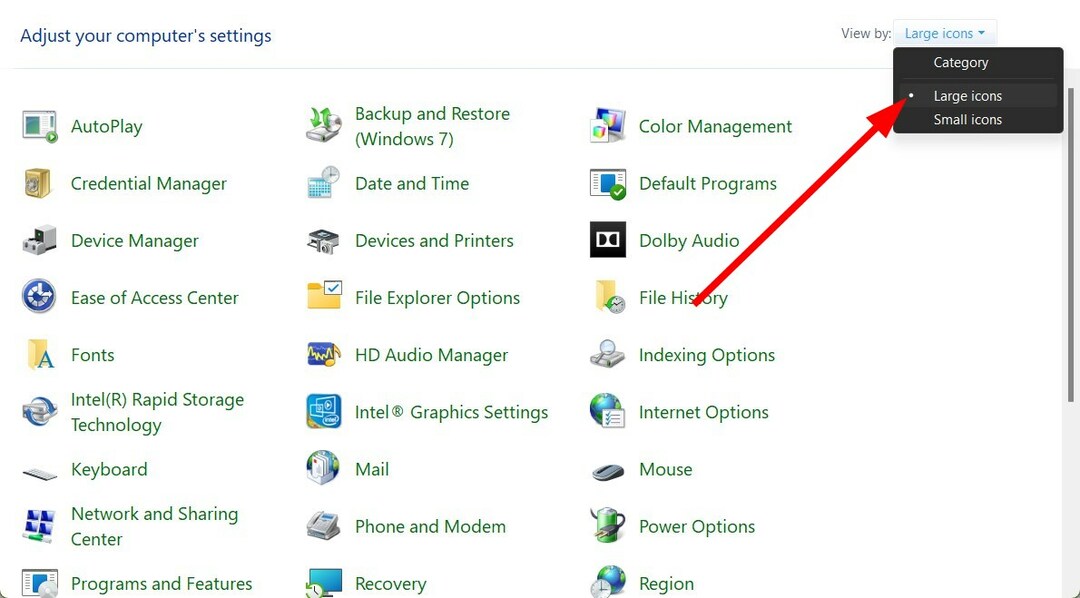
- Kliknite na Pošta možnost.

- Izberite Prikaži profile.
- Kliknite na Outlook in udaril Odstrani gumb.
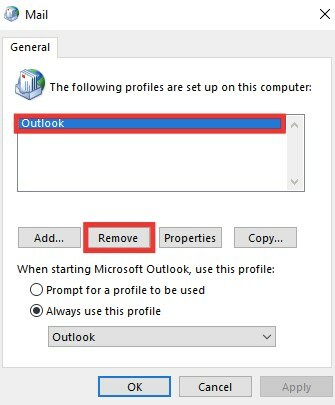
- Kliknite ja v sporočilu, ki se prikaže.
- Udari Dodaj gumb.

- Vnesite Poverilnice za Outlook in sledite navodilom na zaslonu.
- Ponovni zagon aplikacijo Outlook.
Strokovni nasvet:
SPONZORIRANO
Nekaterih težav z osebnim računalnikom je težko rešiti, zlasti ko gre za manjkajoče ali poškodovane sistemske datoteke in repozitorije vašega sistema Windows.
Vsekakor uporabite namensko orodje, kot je npr Fortect, ki bo skeniral in zamenjal vaše pokvarjene datoteke s svežimi različicami iz svojega skladišča.
Obstaja možnost, da je vaš profil v Outlooku poškodovan in zaradi tega prikazuje napako. Preprost način za rešitev tega problema je, da izbrišete obstoječi profil in ga znova dodate ter preverite, ali to odpravlja težavo ali ne.
- Outlookov koledar ne dovoljuje urejanja: 3 načini, kako to popraviti
- Outlookov koledar ne prikazuje praznikov? Tukaj je opisano, kako to popraviti
- Kako popraviti, da Outlook ni mogel ustvariti delovne datoteke
- Outlookov koledar se ne sinhronizira? Tukaj je tisto, kar lahko storite
3. Spremenite Outlook z urejevalnikom registra
- Odprite Začetek meni.
- Vrsta register in odprite urejevalnik registra.
- Pomaknite se do spodnje poti in pritisnite Vnesite.
HKEY_CURRENT_USER\Software\Microsoft\Windows\CurrentVersion\Explorer\User Shell Folders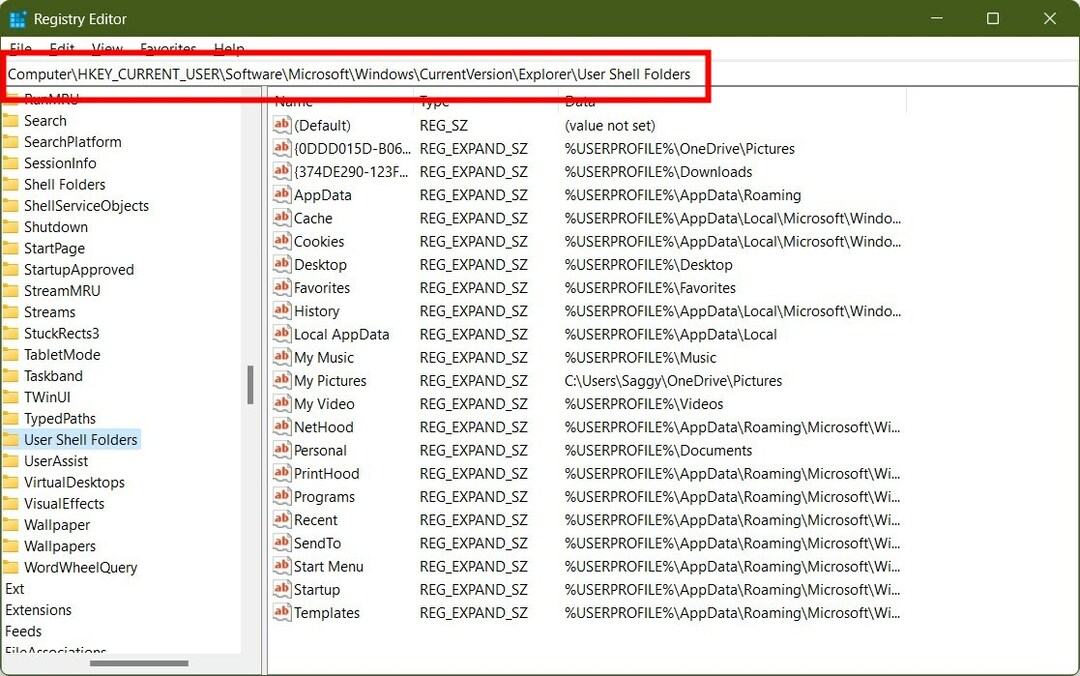
- Dvokliknite na Osebno vstop.

- V Podatki o vrednosti polje, vrsta %USERPROFILE%\Documents in pritisnite v redu.
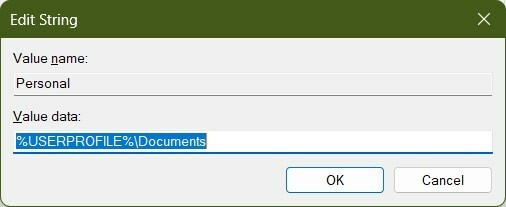
- Zapri Urejevalnik registra.
- Znova zaženi Outlook.
Pri nekaterih uporabnikih je bila ta težava odpravljena, ko so spremenili podatke o vrednosti v zgoraj omenjeni ukaz. Ugotovili so, da je bilo polje vrednosti za MS Outlook prazno ali spremenjeno, kar je povzročalo težavo.
4. Uporabite Microsoftovega pomočnika za podporo in obnovitev
- Obiščite to spletno stran in prenesite Microsoftovega pomočnika za podporo in obnovitev.
- Teči datoteko EXE in jo namestite na svoj računalnik.
-
Se strinjam o pogojih zasebnosti.
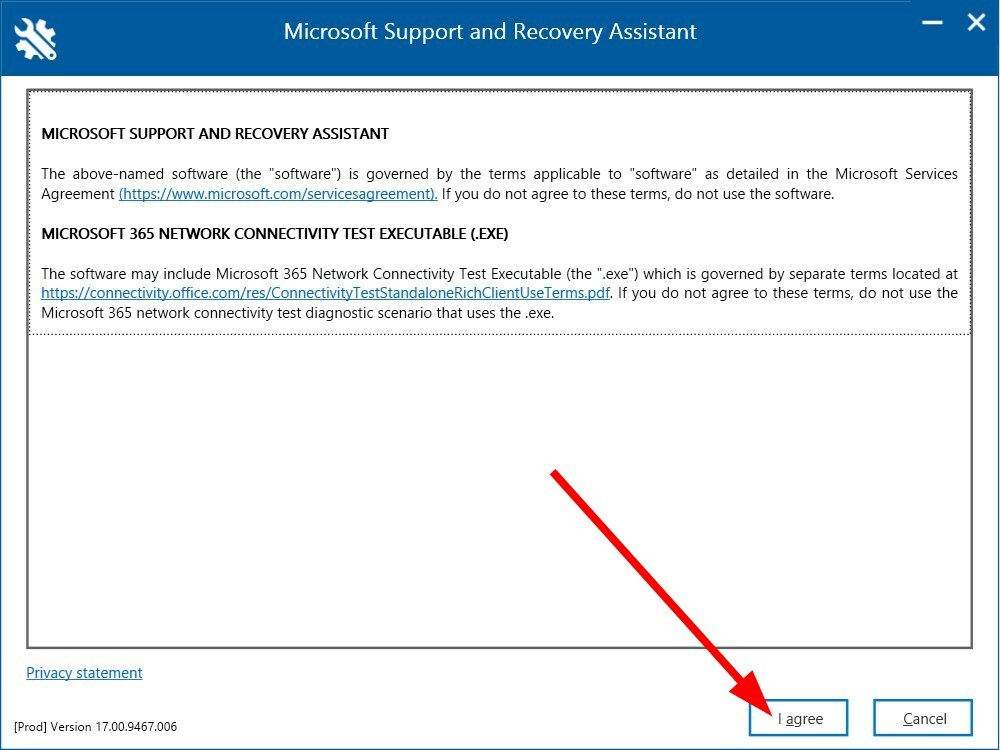
- Vpiši se z vašim Microsoftovim računom.
- Izberite Outlook s seznama aplikacij in kliknite Naslednji.

- Kliknite na Druge težave in izberite Naslednji.
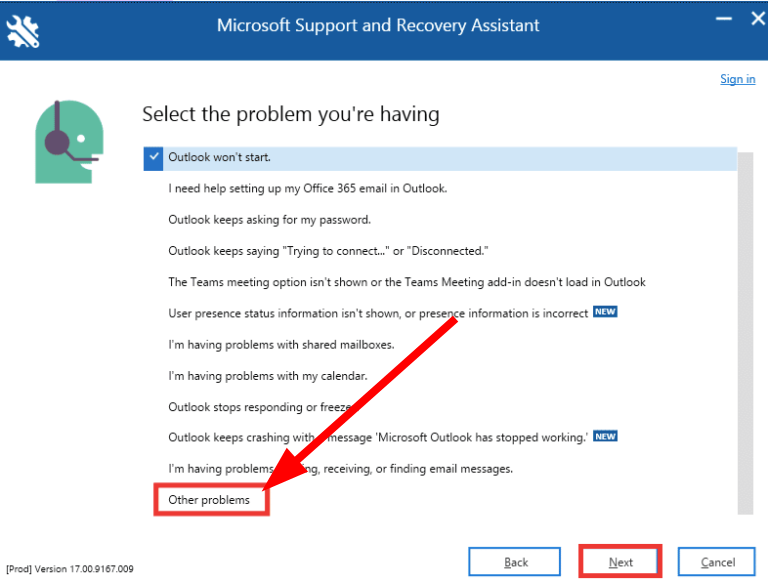
- Kliknite na ja in potem Naslednji.
- Sledite navodilom na zaslonu in uporabite predlagano rešitev za rešitev težave.
Microsoft ima orodje za odpravljanje težav, ki vam bo pomagalo odpraviti napake, povezane s programi Microsoft Office. Vse kar morate storiti je, da ga namestite v svoj računalnik in sledite zgoraj omenjenim korakom, da odpravite napako.
5. Popravi Microsoft Office
- Odprite Začetek meni.
- Odprto Nadzorna plošča.
- Izberite Programi in lastnosti.

- Desni klik na Microsoft Office in izberite spremeniti.
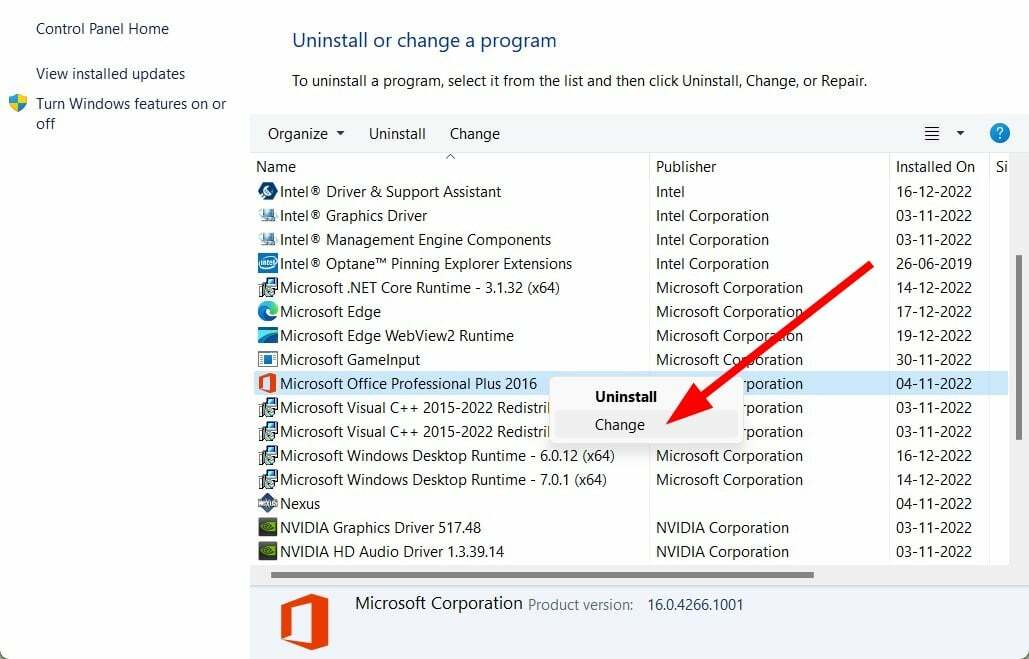
- Izberite Popravilo možnost in kliknite na Nadaljuj.

- Začel se bo postopek popravila Microsoft Office.
Lahko se odločite za postopek popravila, preden nadaljujete s ponovno namestitvijo programa Microsoft Office. To je uporabnikom pomagalo odpraviti težavo in se izogniti težavam pri vnovični namestitvi programa.
Imamo vodnik kako uporabljati Outlook Scheduling Assistant na vašem računalniku, kar bi lahko bilo koristno v številnih scenarijih uporabe.
Če iščete vodnik o tem, kako lahko uporabite več računov v MS Outlooku, nato si oglejte naš namenski vodnik.
Microsoft Outlook je opremljen tudi z funkcija samodejnega ponavljanja ki bi v vašem imenu odgovarjal na e-poštna sporočila, ki pridejo v vaš nabiralnik. Če doživljate Outlook kar naprej zahteva geslo težavo, predlagamo, da si ogledate vodnik in odpravite težavo.
V spodnjih komentarjih nam sporočite, katera od zgornjih rešitev vam je pomagala rešiti težavo To ni veljavno ime datoteke napaka v Outlooku.
Imate še vedno težave?
SPONZORIRANO
Če zgornji predlogi niso rešili vaše težave, se lahko vaš računalnik sooči s hujšimi težavami s sistemom Windows. Predlagamo, da izberete rešitev vse v enem, kot je Fortect za učinkovito odpravljanje težav. Po namestitvi samo kliknite Poglej in popravi in nato pritisnite Začetek popravila.


